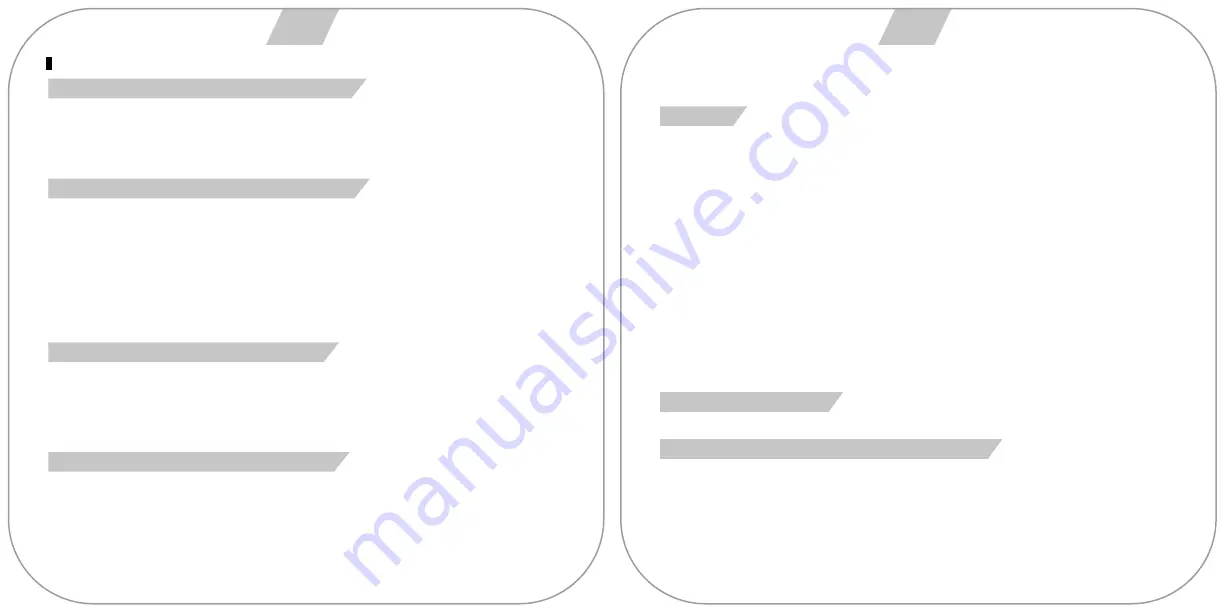
30
31
INTRODUCTION DE PLATEFORMES :
CONNEXION ET INSTALLATION AVEC PLAYSTATION 3™ :
• Connectez les pédales et la boîte de vitesses directement au volant ; allumez votre PS3™ et insérez ensuite le câble principal
du volant dans le port USB PS3™.
• Après le démarrage, le témoin du volant s’allumera et la PS3™ distribuera automatiquement un canal pour le volant.
• Vous pouvez maintenant commencer à jouer ou saisir les configurations associées.
• Vous pouvez appuyer sur le bouton Accueil une fois pour accéder au menu XMB™. Vous pouvez également
appuyer sur le bouton Accueil pendant 2 secondes pour accéder à la configuration d’arrêt.
CONNEXION ET INSTALLATION AVEC PLAYSTATION 4™ :
• Descriptions des modes :
1. Le volant sans boîte à six vitesses en mode de commande (la série “PS4 Need for Speed” est uniquement
compatible avec le mode de commande/gamepad. Nous vous prions de ne pas connecter la boîte à six vitesses).
2. Le volant avec boîte à six vitesses est en mode volant et n’admet pas de vibration.
• Connectez les pédales et la boîte de vitesses directement au volant ; connectez la commande PS4™ originale avec le câble
USB au volant (la commande PS4™ doit être éteinte pendant le processus d’installation).
• Allumez votre PS4™ et connectez ensuite le câble principal du volant au port USB PS4™.
• Après la connexion, le témoin du volant s’allumera. Appuyez sur le bouton HOME. Après avoir correctement réalisé l’ins-
tallation, le témoin de la commande PS4™ s’allumera et vous pourrez commencer à jouer ou accéder aux configurations
associées.
• Vous pouvez appuyer une fois sur le bouton Accueil pour accéder à l’interface principale du jeu ou bien vous pouvez appuyer
sur le bouton Accueil pendant 1 seconde pour accéder à la configuration d’arrêt.
CONNEXION ET INSTALLATION AVEC XBOX 360™ :
• Connectez les pédales et la boîte de vitesses directement au volant ; connectez la commande XBOX 360™ originale avec le
câble USB au volant (la commande XBOX 360™ doit être éteinte).
• Allumez votre XBOX 360™ et insérez ensuite le câble principal du volant au port USB XBOX 360™.
• Après avoir correctement réalisé l’installation, le témoin de la commande XBOX 360™ s’illuminera également et vous pourrez
commencer à jouer ou bien accéder aux configurations associées.
• Vous pouvez appuyer sur le bouton Accueil (équivalent au bouton XBOX™ de la commande d’origine) pour accéder à
l’interface principale du jeu.
CONNEXION ET INSTALLATION AVEC XBOX ONE™ :
• XBOX ONE™ : lorsque le volant est connecté à la boîte à six vitesses, en mode “Volant de conduite”, il n’admet pas de
vibrations ni de fonctions de casques.
• Connectez les pédales et la boîte de vitesses directement au volant ; connectez la commande XBOX ONE™ originale avec
le câble USB au volant (la commande XBOX ONE™ doit être éteinte).
• Allumez votre XBOX ONE™ et insérez ensuite le câble principal du volant dans le port USB XBOX ONE™.
• Après avoir réalisé l’installation correctement, le témoin du volant s’allumera, le témoin de la commande XBOX ONE™ s’allu-
mera également avec le canal correspondant et vous pourrez commencer à jouer au jeu ou bien accéder aux configurations
associées.
• Vous pouvez appuyer une fois sur le bouton Accueil (équivalent au bouton XBOX™ de la commande originale) pour accéder à
l’interface principale du jeu ou bien appuyer sur le bouton Accueil pendant 1 seconde pour accéder à la configuration d’arrêt.
• Sur l’interface principale, vous pouvez appuyer sur le bouton Y pour accéder à la page de recherche rapide d’Internet.
MODE PC :
Mode de volant (connexion au levier de la boîte à 6 vitesses)
• Veuillez télécharger le driver sur https://blade.es/producto/suzuka-wheel/ pour la fonction de vibration.
• Lorsque le volant est connecté au levier de la boîte à 6 vitesses qui se trouve en mode “Volant”.
Mode Gamepad (pas de connexion au levier de la boîte à 6 vitesses).
1. PC (X-INPUT) :
• La valeur prédéterminée est le mode X-INPUT et la DEL rouge s’allume.
• Appuyez sur le bouton HOME pendant 3 secondes pour accéder au mode D-INPUT. Le témoin rouge clignotera
pendant 3 secondes et s’éteindra. Appuyez à nouveau sur le bouton HOME pendant 3 secondes pour retourner au
mode X-INPUT.
2. PC (D-INPUT) :
• Saisissez le système d’exploitation WINDOWS Vista/7/8/10, insérez le disque du driver, appuyez sur SETUP deux
fois et installez le driver d’après les instructions.
• Connectez le volant au PC / USB : vérifiez que le logiciel utilisé est compatible avec des périphériques de jeu exter-
nes. Ensuite, avec le volant connecté au PC, accédez au PANNEAU DE COMMANDE de votre PC, Périphériques et
imprimantes, puis cliquez avec le bouton droit sur le périphérique volant et sélectionnez l’option CONFIGURATION
DU DISPOSITIF DE JEU. Ensuite, une fenêtre s’affichera pour indiquer les périphériques de jeu connectés. Sélec-
tionnez le volant, appuyez sur le bouton propriétés et une nouvelle fenêtre s’affichera afin que vous puissiez vérifier
le fonctionnement correct des contrôles du volant, comme indiqué ci-après :
• Dans l’interface d’essai, effectuez le test de fonction de boutons et axes séparément.
• Corrigez l’axe dans l’interface de calibrage.
• Dans l’interface de vibration, vous pouvez tester la fonction de vibration à travers des axes ou des pédales (levier
gauche ou levier droit).
RÉINSTALLER LES DRIVERS :
• Vous devrez effacer les drivers installés préalablement pour pouvoir continuer la nouvelle installation.
CONNEXION ET INSTALLATION AVEC NINTENDO SWITCH™ :
• Allumez la SWITCH™, connectez les pédales et la boîte de vitesses directement au volant ; connectez le volant à votre
SWITCH™ à travers le port USB du Dock.
• Ou bien connectez le câble USB principal du volant à la SWITCH™ avec un adaptateur de type USB au type USB-C.
• Si la connexion est correcte, le témoin de la roue s’allumera et vous pourrez commencer à jouer ou à saisir les configurations
associées.
• Appuyez sur les boutons “SHARE/9/VIEW/-” et “OPTIONS/10/MENU/+” pour la capture d’écran.
Содержание SUZUKA WHEEL ELITE
Страница 1: ...1...
Страница 2: ...English 4 Espa ol 14 Fran ais 24 Italiano 34 Deutsche 44 Nederlands 54 Portugu s 64...
Страница 38: ...74...
















































